
Apple ist eines der bekanntesten Unternehmen der Welt und hat reihenweise beliebte Produkte wie das iPhone, iPad und Mac auf den Markt gebracht. All diese Produkte verfügen über innovative Features und sind äußerst leistungsfähig. Manchmal möchten iOS Nutzer jedoch ihren iPhone Bildschirm auf Mac anzeigen können. Das macht sich besonders dann gut, wenn das iPhone Display mit anderen geteilt werden soll oder wenn man Spiele oder Videochats auf größeren Monitoren genießen möchte. Apple selbst bietet jedoch keine direkte Lösung an, um dies zu ermöglichen. Folglich stellen wir Ihnen gleich mehrere Lösungen vor, die Ihnen dabei helfen können.
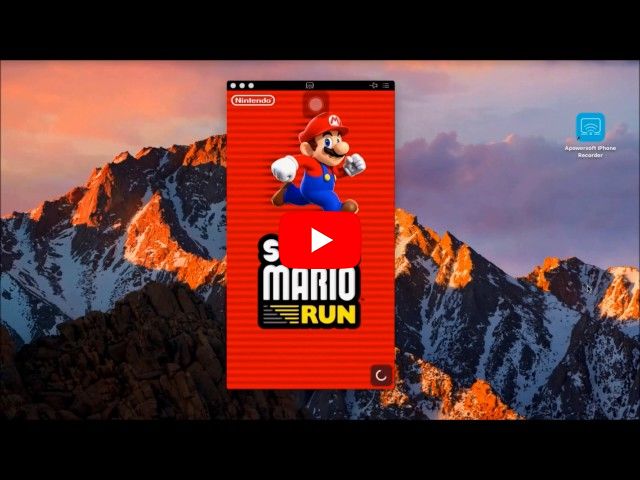
Empfohlene Programme zum Anzeigen des iPhone Bildschirms am Mac
1. Das beste Programme zum Streamen von iPhones
2. Andere praktische Tools für iOS Screen Streams
Apowersoft iPhone/iPad Recorder
Der Apowersoft iPhone/iPad Recorder ist ein gut durchdachtes Programm, welches sowohl für Anfänger als auch Profis geeignet ist. Es kann nicht nur iOS Inhalte am Mac oder Windows PC anzeigen, sondern bietet auch noch viele weitere praktische Funktionen. Mit diesem Tool können Sie sämtliche Bildschirminhalte Ihres iPhones oder iPads auf Windows oder Mac Computer streamen. Genießen Sie so Apps oder Spiele direkt auf einem größeren Monitor. Natürlich wird dabei auch der Ton synchron auf den Computer ohne Qualitätsverlust übertragen, was gerade für Demovideos oder Tutorials wichtig ist. Sie können auch Ihren iPhone Bildschirm aufnehmen.
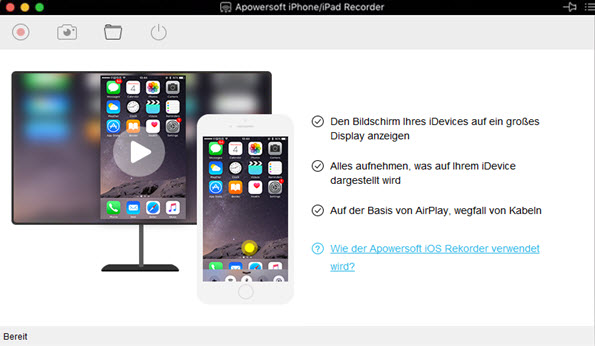
Sofern Sie über eine stabile Internetverbindung verfügen, können Sie Ihr iPhone selbst ohne Kabel mit Ihrem Mac verbinden. Folgen Sie einfach diesen einfachen Schritten, um Ihr iPhone auf Mac spiegeln zu können:
- Laden Sie das Programm zunächst auf Ihren Mac herunter und installieren Sie es.Download
- Verbinden Sie Ihr iPhone nun mit demselben WLAN-Netz wie Ihr Mac (oder PC). Bei Bedarf können Sie einige Einstellungen wie die Anzeigequalität im Optionsmenü vornehmen.
- Nehmen Sie nun Ihr iPhone in die Hand und öffnen Sie die Systemsteuerung. Suchen Sie nach „AirPlay“ und tippen Sie darauf.
- Sie sollten nun Ihren Computernamen sehen können. Tippen Sie darauf und schalten Sie das Spiegeln ein.
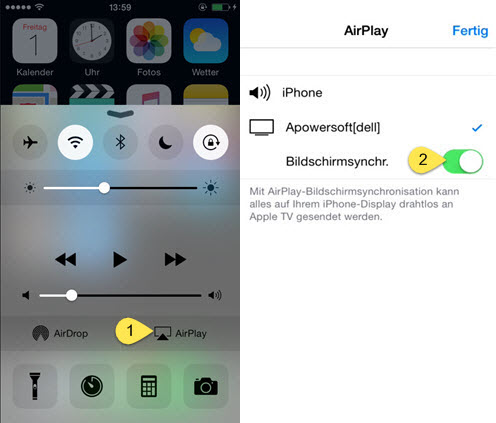
- Ihr iPhone Display wird nun sofort auf Ihrem Mac oder PC angezeigt. Wenn Sie die Verbindung trennen möchten, klicken Sie einfach auf die entsprechende Schaltfläche.
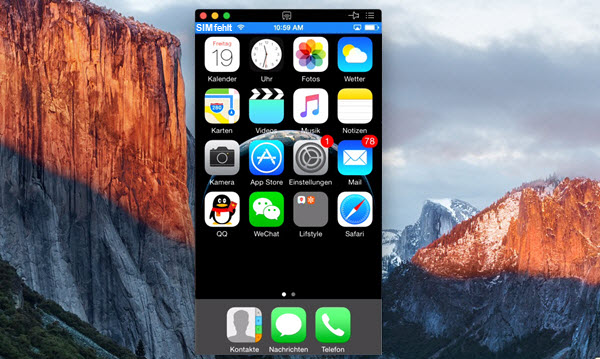
Sie können mit diesem Programm auch jede Bildschirmaktivität auf Video oder Bild in höchster Qualität festhalten. Natürlich können Sie auch den Systemton, den Mikrofonton oder beides gleichzeitig synchron aufnehmen. Das Programm ist ab iOS 7 kompatibel.
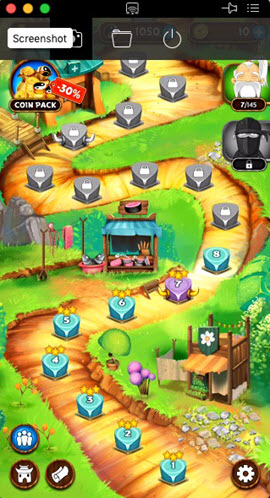
Andere praktische Tools, um iPhones zu streamen
1. QuickTime Player
Der QuickTime Player ist eine gute Alternative, um Ihren iPhone Bildschirm auf Mac übertragen zu können. Solange Sie Ihr iPhone mit einem Lightning Kabel mit Ihrem Mac verbinden, können Sie in QuickTime per Klick auf „Ablage“ > „Neue Video-Aufnahme“ das iPhone oder iPad streamen. Wählen Sie dazu einfach das Menü neben der Aufnahmetaste aus und klicken Sie auf Ihr iPhone oder iPad. Ihr iOS Bildschirm wird nun auf Ihrem Mac angezeigt. Sie können Ihr iOS Bildschirm nun auch am Mac aufnehmen und als Film speichern. Leider wird kein Ton aufgenommen, sofern Sie keine virtuelle Soundkarte auf Ihrem Mac installiert haben.
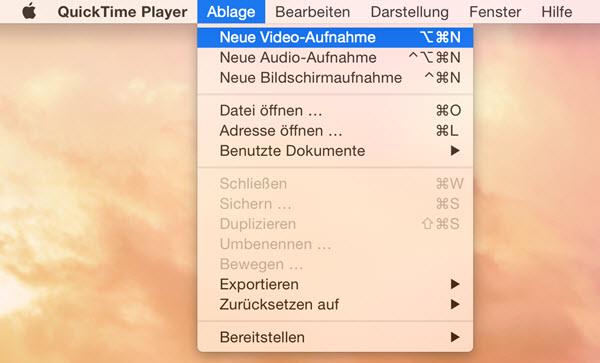
2. Airserver
Anstelle des oben genannten Programms nutzen viele Anwender auch Airserver, um das iPhone Display auf Mac anzeigen zu können. Airserver ist ein beliebtes Screen Stream Programm, mit dem Sie das Display Ihres Mobilgeräts auf verschiedenen Plattformen wie Windows und Mac darstellen lassen können. Mit AirPlay können Sie eine kabellose Verbindung zwischen Ihrem iPhone/iPad und Ihrem Computer herstellen. Das macht sich besonders im Bildungsbereich, aber auch in Unternehmen und in der Unterhaltungsbranche gut.
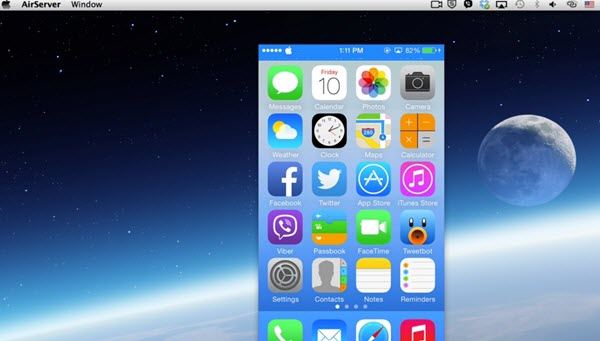
Leider funktioniert das Programm nicht immer und das Video ruckelt ein wenig bei schlechten WLAN-Verbindungen bzw. schwachen Computern. Für die meisten Nutzer ist es dennoch gut genug und die Aufnahmefunktion erfreut besonders Gamer.
Fazit
Alle in diesem Artikel genannten Programme sind gut geeignet, um iPhones auf Mac spiegeln zu können. Mit diesen Tools können Sie besonders Spiele nun noch besser genießen oder Präsentationen auf größeren Monitoren halten. Probieren Sie die Programme kostenlos aus und entscheiden Sie sich für das, welches Ihnen am besten gefällt. Wir empfehlen den Apowersoft iPhone/iPad Recorder, da er besonders stabil funktioniert und auch eine leistungsfähige Aufnahmefunktion bietet, sodass Sie Spiele oder Präsentationen noch einfacher mit anderen teilen können.
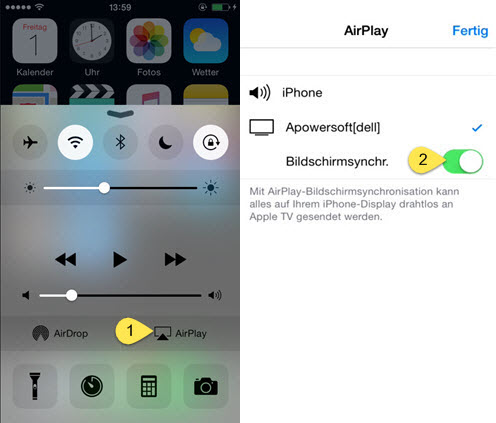
Einen Kommentar schreiben